Comment faire un visage orange ennuyeux avec Filmora facilement
Cet article servira de guide pour créer des vidéos d'effet orange dans lesquelles vous serez fourni avec des instructions pas à pas.
Apr 23, 2024
Avez-vous déjà vu des vidéos orange ennuyeuses sur Internet et différentes chaînes de divertissement ? Vous vous demandez peut-être comment les gens font différents fruits et légumes ont un visage, et de parler avec les autres. La réponse à cette question est assez simple. Ils utilisent différents éditeurs vidéo pour la création de tels effets d'animation. L'effet est connu sous le nom d'"effet orange gênant". Le concept de l'effet orange ennuyeux est essentiellement dérivé d'une série Web américaine d'action comique connue sous le nom de "Annoying Orange".
La série Web présente une orange ennuyeuse qui agace les autres fruits et légumes à l'aide de blagues et de jeux de mots. Le personnage ressemble à une orange qui a des yeux et une bouche, et on a l'impression que l'orange parle.
Les vidéos à effet orange sont devenues virales sur Internet, et beaucoup de gens veulent savoir comment créer leurs vidéos à effet orange. Faire des vidéos orange ennuyeuses est une tâche assez facile, et vous pouvez facilement créer vos propres effets orange ennuyeux à l'aide de l'éditeur vidéo Fimlmora X. Cet article servira de guide pour la cration des vidéos à effet orange dans lequel vous recevrez des instructions étape par étape.
Partie 1 : Recodage de la vidéo pour l'effet orange.
Partie 2 : Guide d'édition étape par étape pour la vidéo de visage orange ennuyeuse.
Pas la peine de le faire vous-même ? Découvrez ceci: 3 meilleurs des Créateurs en Enligne Visage Oragane.
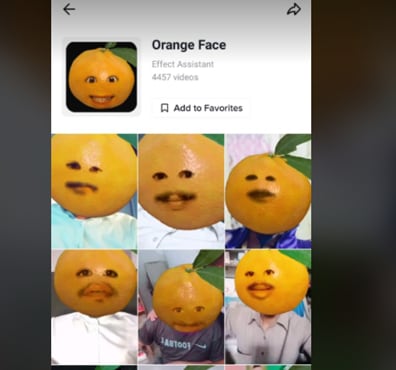
Wondershare Filmora, un logiciel simple, gratuit mais puissant pour rendre le montage vidéo plus efficace ! Vous pouvez télécharger et essayer Filmora gratuitement via les liens suivants :
 Garantie de téléchargement sécurisé, zéro logiciel malveillant
Garantie de téléchargement sécurisé, zéro logiciel malveillant
Partie 1 : Enregistrement d'une vidéo pour un effet orange
La première étape pour faire un visage orange ennuyeux est d'enregistrer votre propre vidéo. Il y a certaines choses que vous devez garder à l'esprit.
- Prenez un gros plan du visage: Quand vous enregistrez une vidéo pour l'effet de visage orange, assurez-vous que vous prenez une photo en gros plan de votre visage. C'est obligatoire car nous n'avons besoin que de votre visage pour la création d'un visage orange, donc les détails de votre visage doivent être clairs dans la vidéo.
- Prendre une photo stable: La chose la plus importante pendant l'enregistrement d'une vidéo pour le visage orange est que vous devez rester stable et que votre vidéo doit aussi être stable. Assurez-vous d'utiliser un trépied pour capturer la vidéo pour qu'il n'y ait pas de secousses ni de distorsions. En plus, restez aussi stable que possible lors de l'enregistrement vidéo, sinon le résultat final sera flou.
- Utilisez un éclairage direct sur votre visage: quand vous enregistrez une photo en gros plan pour l'effet de visage orange, utilisez un éclairage direct sur votre visage. Soit vous pouvez utiliser une lampe annulaire pendant l'enregistrement vidéo, soit vous pouvez vous asseoir devant la lumière directe. En faisant cela, les traits de votre visage seront plus clairement visibles.
Ce sont les choses dont vous avez besoin pendant l'enregistrement de votre vidéo. Vous pouvez dire tout ce que vous voulez, et la vidéo peut être de n'importe quelle longueur. La véritable astuce pour la création des effets de visage orange ennuyeux réside ici. Vous devriez être stable; sinon, vous n'obtiendrez pas les résultats désirés.
Partie 2 : Guide d'édition étape par étape pour une vidéo de visage orange ennuyeuse
Nous allons utiliser l'éditeur vidéo Filmora X pour lédition et la création d'un visage orange. La première étape que vous devez faire est de télécharger l'éditeur vidéo Filmora X sur leur site officiel et de l'installer sur votre système. S'il est déjà téléchargé sur votre système, lancez le programme et suivez les étapes décrites ci-dessous :
Étape 1:
Premièrement, téléchargez une image d'orange sur Internet. Vous trouverez facilement beaucoup d'images. Choisissez simplement celui qui vous convient le mieux.
Étape 2:
Allez à présent dans le fichier et cliquez sur importer. Sélectionnez ensuite importer un média et choisissez la vidéo et l'image orange que vous souhaitez utiliser pour créer une animation de visage orange.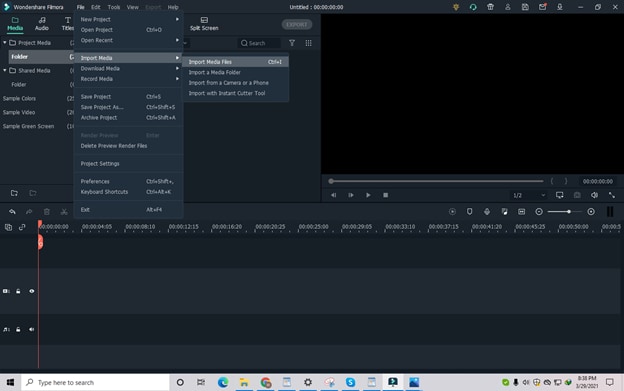
Étape3:
Importez à présent les images orange et votre vidéo enregistrée. Premièrement, faites glisser la vidéo et déposez-la dans la première piste. Ensuite, faites glisser l'image orange et placez-la sur la piste ci-dessus.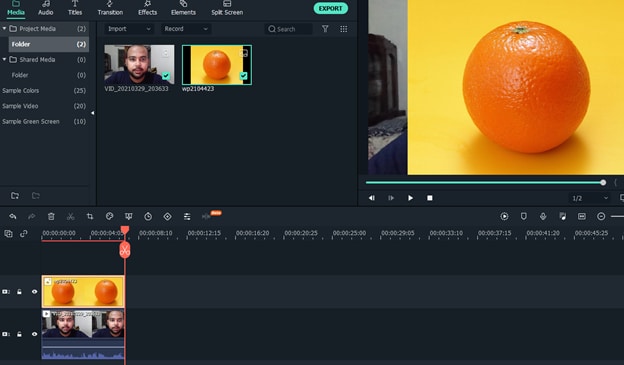
Étape 4:
Ajustez à présent l'orange en fonction de votre visage pour qu'il s'adapte parfaitement. Votre visage doit être au centre de l'orange. Vous pouvez verrouiller la piste orange pour qu'elle reste fixe, puis faire glisser l'arrière-plan pour ajuster votre visage dans l'orange.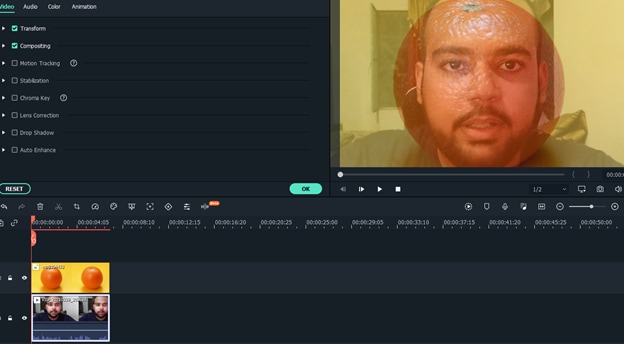
Étape 5:
A présent, déverrouillez la piste orange, cliquez sur les effets, et à partir de là, choisissez utilitaire.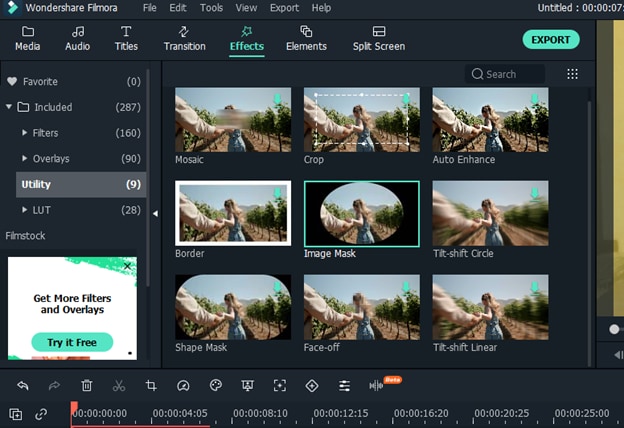
Étape 6 :
A présent, cliquez sur le masque d'image et faites-le glisser sur l'image orange de la piste. Ensuite, faites un double clic gauche sur la piste orange, et cela ouvrira les paramètres d'effet.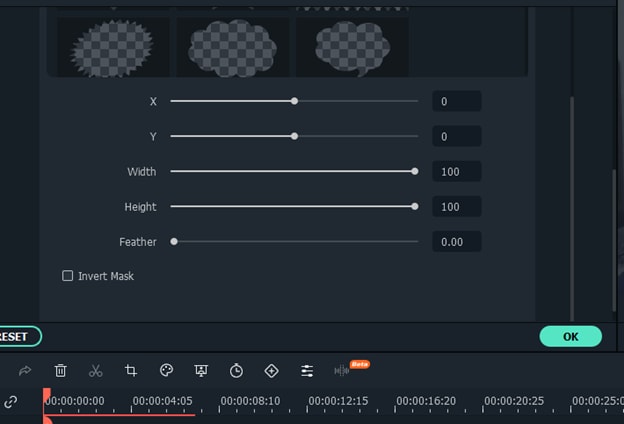
Étape 7 :
Cliquez sur le masque d'inversion et sélectionnez n'importe quelle forme dans le menu. Un rectangle conviendrait car nous ajusterons la forme en fonction de votre œil.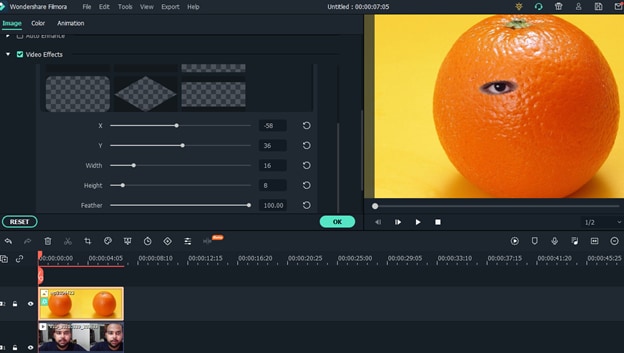
Étape 8 :
Ajustez la forme et placez-la sur votre œil à l'aide des paramètres X, Y, Hauteur et Largeur affichés dans les paramètres du masque d'image.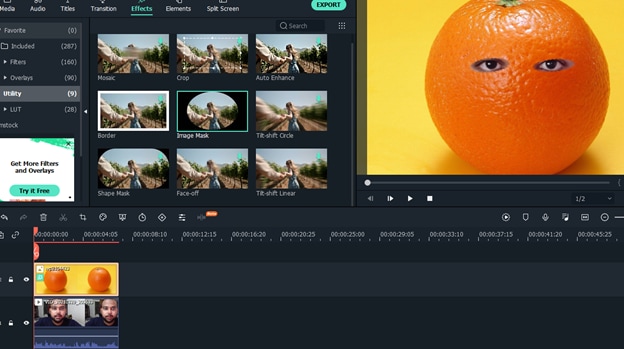
Étape 9 :
A présent, cliquez à nouveau sur les effets et ajoutez un autre masque sur le visage orange. Répétez toutes les étapes pour le deuxième œil. Vous pouvez ajouter autant de masques que vous le voulez à l'image.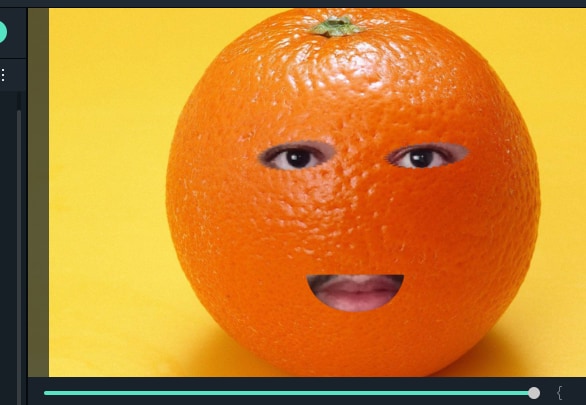
Étape 10 :
Répétez toutes les étapes une autre fois et ajoutez un autre masque pour la sélection de votre bouche.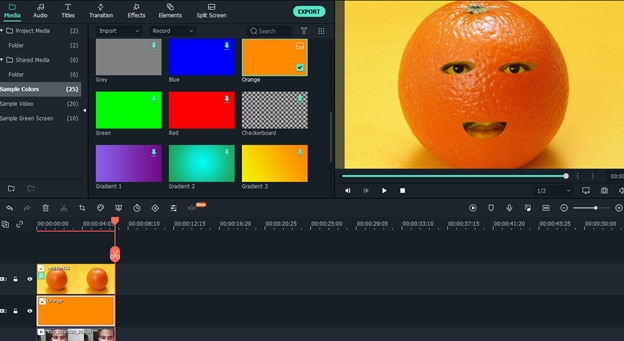
Étape 11 :
Si vous voulez que vos yeux et votre visage se fondent mieux avec l'orange, prenez la piste orange un pas au-dessus. Accédez aux exemples de couleurs, faites glisser et déposez la couleur orange entre la piste orange et la piste vidéo. Faites un double clic gauche pour ouvrir les paramètres de calque et réduire l'opacité jusqu'à ce que les yeux et le visage se fondent dans l'orange.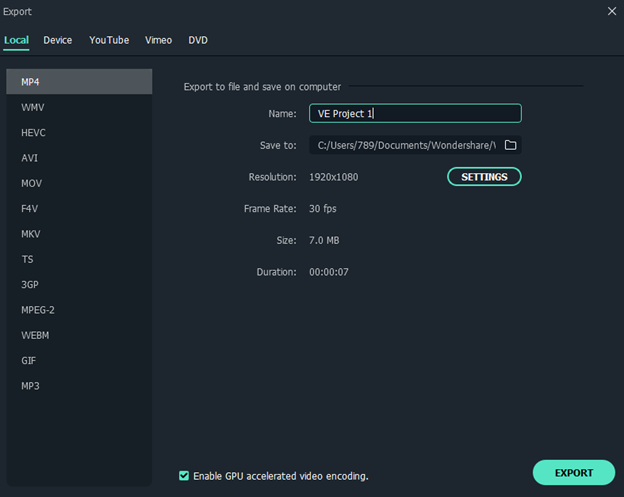
Résultat : une fois que vous avez terminé les réglages et appliqué les masques, votre vidéo d'animation orange est prête. Cliquez simplement sur exporter et sélectionnez le format vidéo désiré. Cela prendra un certain temps et votre vidéo est prête à être partagée avec vos amis. Je vous accorde un voyage amusant en faisant vous-même un visage orange ennuyeux.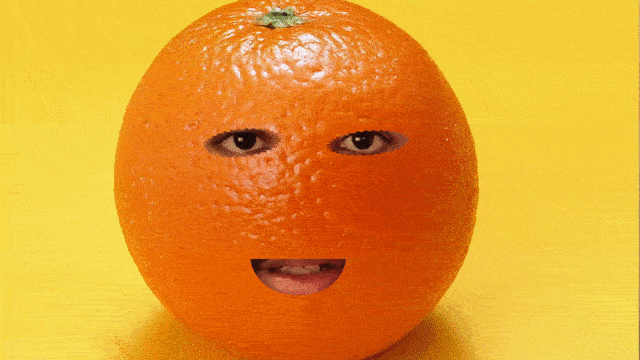
Ici, nous utilisons l'éditeur vidéo Filmora X pour la création de notre vidéo, car c'est l'un des éditeurs vidéo les meilleurs et les plus simples du marché. Il a une interface assez simple, et même un débutant peut faire ses vidéos en suivant le tutoriel. Vous le téléchargez depuis le site officiel de Filmora et commencez à en faire usage instantanément.
Wondershare Filmora, un logiciel simple, gratuit mais puissant pour rendre le montage vidéo plus efficace ! Vous pouvez télécharger et essayer Filmora gratuitement via les liens suivants :
 Garantie de téléchargement sécurisé, zéro logiciel malveillant
Garantie de téléchargement sécurisé, zéro logiciel malveillant
Cherchez-vous les meilleurs convertisseurs vidéo pour votre smartphone Android ? Lisez cet article et vous obtiendrez facilement les meilleurs convertisseurs vidéo gratuits.
by Marion Dubois Apr 23, 2024 21:25 PM
Les meilleurs moyens de brouiller l'arrière-plan d'un Zoom gratuitement
by Marion Dubois May 30, 2024 11:48 AM
Comment zoomer une webcam sur un PC
by Marion Dubois May 30, 2024 11:48 AM
Cet article vous montrera 4 façons différentes de supprimer l'arrière-plan d'une vidéo.
by Marion Dubois May 30, 2024 11:59 AM
Vous souhaitez modifier un visage ou remplacer des visages par d'autres éléments dans votre vidéo, n'hésitez pas à jeter un oeil sur ce lien. Nous vous disons comment faire.
by Marion Dubois May 30, 2024 12:05 PM
Comment augmenter la qualité d'une vieille vidéo, ou d'une vidéo floue ? Nous vous recommandons 4 meilleurs logiciels, et un guide détaillé pour améliorer la qualité vidéo.
by Marion Dubois May 30, 2024 11:48 AM





